CATIA超实用快捷键和技巧.txt
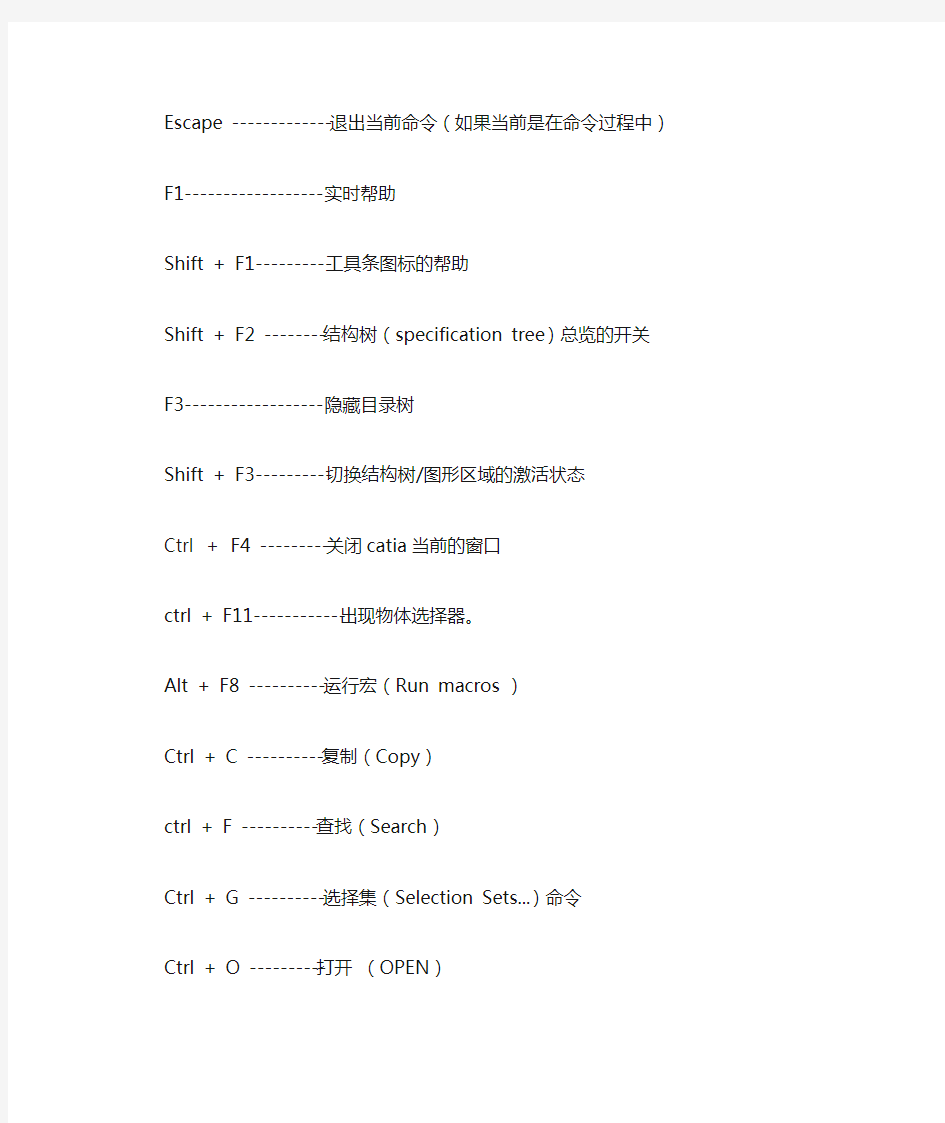
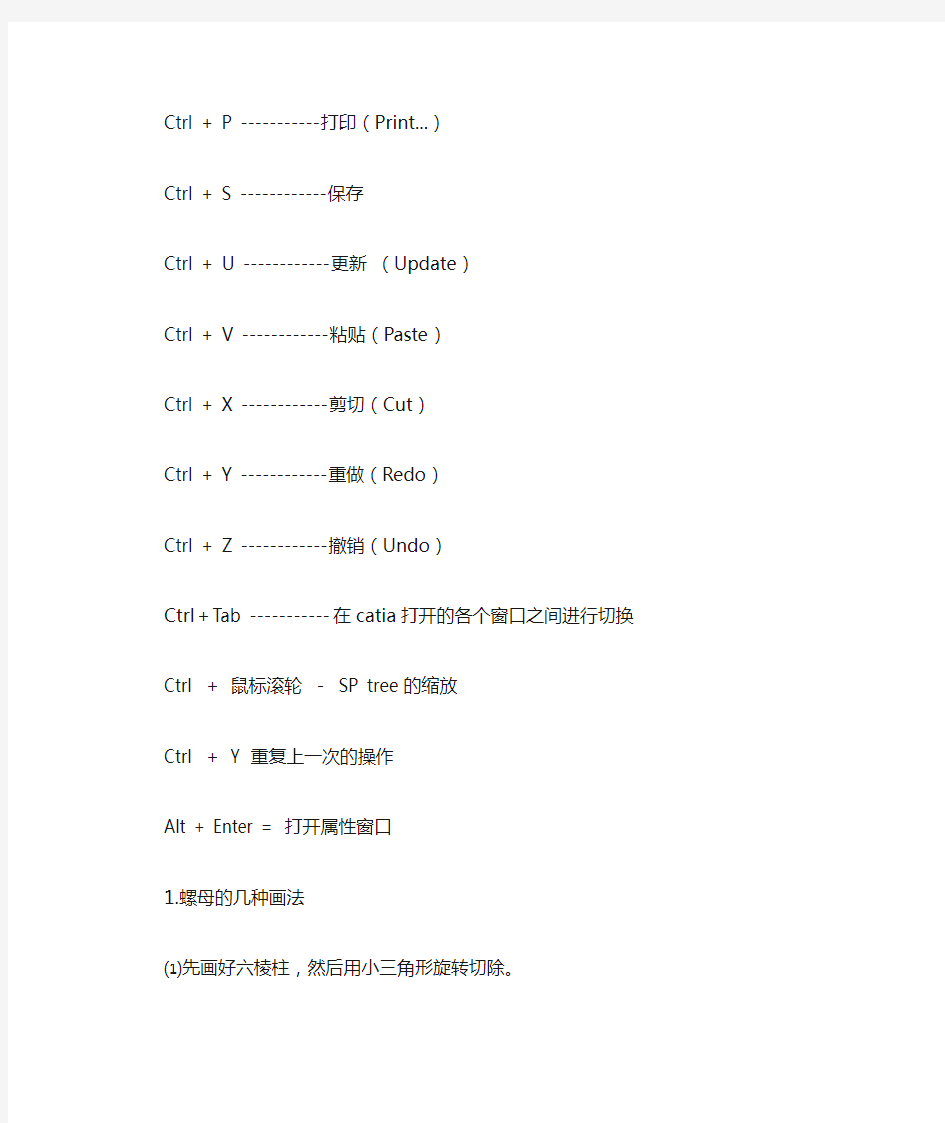
Escape -------------退出当前命令(如果当前是在命令过程中)
F1------------------实时帮助
Shift + F1----------工具条图标的帮助
Shift + F2 ---------结构树(specification tree)总览的开关
F3------------------隐藏目录树
Shift + F3----------切换结构树/图形区域的激活状态
Ctrl +F4 ---------关闭catia当前的窗口
ctrl + F11------------出现物体选择器。
Alt + F8 -----------运行宏(Run macros )
Ctrl + C -----------复制(Copy)
ctrl + F -----------查找(Search)
Ctrl + G -----------选择集(Selection Sets...)命令
Ctrl + O ----------打开(OPEN)
Ctrl + P -----------打印(Print...)
Ctrl + S ------------保存
Ctrl + U ------------更新(Update)
Ctrl + V ------------粘贴(Paste)
Ctrl + X ------------剪切(Cut)
Ctrl + Y ------------重做(Redo)
Ctrl + Z ------------撤销(Undo)
Ctrl+Tab -----------在catia打开的各个窗口之间进行切换
Ctrl +鼠标滚轮-SP tree的缩放
Ctrl +Y 重复上一次的操作
Alt + Enter = 打开属性窗口
1.螺母的几种画法
⑴先画好六棱柱,然后用小三角形旋转切除。
⑵先画圆柱,然后将圆柱上下底面边缘倒角,再用六边形拉伸向外切除。
2.三维零件建模时的命名
零件建模时,系统会自动在其模型树的开头为零件命名,一般为Part1,Part2…等默认形式。而在每次开机进行零件建模时,模型树中默认的零件名字可能会有相同的。由于零件最终要被引入装配图中,具有相同零件名字的零件不能在装配环境中同时被调用,这时需要将重复的名字重新命名。如果装配一个大的部件,可能会多次遇到这个问题。为了避免这些不必要的麻烦,笔者建议在进行三维零件建模之前,事先将系统默认的模型树中的零件名字改成该零件文件保存时将要用的名字,这样不仅避免了零件名字的重复,还可方便零件的保存。3.公差标注
在零件的工程图中时常有如ф39±0.05的公差标注,CATIA默认字体SICH无法按要求进行标注,标出的是ф39 0.05的形式。这时可以将公差类型设置为TOL-1.0并用αCATIA Symbo字体标注。
4.鼠标右键的应用
(1) 在半剖视图中标注孔的尺寸时,尺寸线往往是一半,延长线也只在一侧有。如果直接点击孔的轮廓线,按左键确认,出现的是整个尺寸线。可以在还未放置该尺寸前点击鼠标右键,选择“Half Dimension”,即可标注出一半尺寸线。
(2) 标注两圆弧外边缘之间的距离时,当鼠标选中两圆弧后,系统自动捕捉成两圆心之间的距离尺寸,此时同样在未放置该尺寸之前点击右键,在弹出菜单中的“Extension Lines Anchor”中选择所要标注的类型。
9.约束的技巧
在虚拟装配中对零件进行装配约束时,最好一次将一个零件完全约束,而且尽可能应用面与面的约束,如平面与平面重合、平面与平面之间的距离、中心线与中心线重合、平面与平面之间的角度等。这些约束条件是非常稳定的装配约束。应尽可能避免使用几何图形的边和顶点,因为它们容易在零件修改时发生变化。
默认情况下,点击一个命令只有效一次,重复这个命令必须重新点击图标或功能菜单,如何让命令连续有效?其实很简单,只需要在点击的时候采用双击的方法,这样就不用重复点击了
整理凌乱的图标
在工具栏点击右键,选中“customize”,出现对话框
CATIA使用小技巧
CATIA小技巧 1:如何快速知道当前的CATIA作图区上的零件的放大比例?答:选中TOOLS----->OPTIONS----->VISUALIZATION---->DISPLAY CURRENT SCALE IN PARALLEL,MODE的选项.在屏幕的右下方的数值表示当前作图区内的几何体的显示比例. 2:如何快速定义草图方向?答:按CTRL键点选在草图中做为X轴的边,再选择草图平面,然后选择草图功能.草图自动转到所需的方向.3:如何再SKETCHER中动态调整尺寸?答:选中已标注的实体,再按住SHIFT键,,然后拖动实体,则实体上标注的尺寸值会动态变化.4:当启动CATIA时,总是会产生一个新的CATPRODUCT档,怎样才可以避难?答:可以在START--->ALL PROGRAMES--->TOOLS--->ENVIRONMENT EDITOR V5R**中创建一个新的环境变数,NAME:CATNOSTARTDOCUMENTVALUE:YES就可以改变这种问题了.请看下图!!(确定你是电脑的管理员)[img]upload/forum/200705/200705251006594.jpg[/img]5:从CATIA来的有些MODEL档,在读取时出现PROJICTCONFLICT的信息,要怎样才能读取?答:在$HOME的目录下,修改USRENV.DCLS这个档案,在其中加入ATSITE,PRJMODEL=TRUE;这一行就可.(UNIX环境)6:如何在进入CATIA sketcher workbench的时候,跳过动画,以加速显示速度?答:TOOLS--->OPTIONS--->DESPLAY---->NAVIGATION--->NAVIGATION,UNCHECK"ANI MATIONDURING VIEWPOINT MODIFICATION".就可禁止动画.7:如何改变系统默认的坐
CATIA 快捷键的设置方法
一.CATIA 快捷键的设置方法: 1.工作模块快速进入的快捷键设置;我们最常用的是‘机械设计(Mechanical Design)模块下的‘零件图设计(Part Design)’ ‘装配图设计(Assembly Design)’和‘工程图(Drafting)’三个模块; 步骤如下: (1).打开CA TIA 进入原始界面. (2). 点击上方菜单栏‘工具(Tools)’出现下拉菜单,选择‘定制(Customize)’弹出窗口: (3). ‘开始菜单(Start Menu)’中选中所要模块点击向右箭头移入右侧图框中,选中后在下方属性(Accelerator)项,根据自己键盘操作习惯及爱好进行设置. 注意: Ctrl / Shift / Alt / Other 中的Other 用来选择数字或英文26个字母例如‘Alt+A’先点击‘Alt’点击‘Other’在出现的窗口中选择字母‘A’中间的‘+’号不需手动输入,自动生成. 2.工作命令的快捷键设置; 首先要了解的是,因为工作命令都在属于自己的工作台所以在设置的时候,应该先进入相应的工作模块下的工作台里; 例如:设置‘轮廓线(Profile)’的快捷键, 步骤如下:
(1).进入‘零件图设计’模块----‘草图工作台’ (2).点击上方菜单栏‘工具(Tools)’出现下拉菜单,选择‘定制(Customize)’弹出窗口: ‘命令Commads’---- ‘全部命令Commads’ (3).在右侧窗口中查找并选中‘轮廓线(Profile)’点击‘显示属性(Show Properties)’在下方设 进行设置; 方法同工作模块快捷径键的设置. 注意: 1.选中并正确时在‘显示属性(Show Properties)’前会伴有该命令的图形提示 2.如果‘属性(Accelerator)’项出现灰色,代表不可编辑设置
CATIA的一些小技巧
CATIA的一些小技巧! 1:如何快速知道当前的CATIA作图区上的零件的放大比例? 答:选中TOOLS----->OPTIONS----->VISUALIZATION----> DISPLAY CURRENT SCALE IN PARALLEL, MODE 的选项. 在屏幕的右下方的数值表示当前作图区内的几何体的显示比例. 2:如何快速定义草图方向? 答:按CTRL键点选在草图中做为X轴的边,再选择草图平面, 然后选择草图功能.草图自动转到所需的方向. 3:如何再SKETCHER 中动态调整尺寸? 答:选中已标注的实体,再按住SHIFT键,,然后拖动实体, 则实体上标注的尺寸值会动态变化. 4:当启动CATIA时,总是会产生一个新的CATPRODUCT 档, 怎样才可以避难? 答:可以在START--->ALL PROGRAMES--->TOOLS---> ENVIRONMENT EDITOR V5R** 中创建一个新的环境变数, NAME:CATNOSTARTDOCUMENTVALUE:YES 就可以改变这种问题了. 5:从CATIA来的有些MODEL 档,在读取时出现 PROJICTCONFLICT 的信息,要怎样才能读取? 答: 在$HOME 的目录下,修改USRENV.DCLS 这个档案, 在其中加入 ATSITE,PRJMODEL=TRUE;这一行就可. (UNIX环境) 6:如何在进入CATIA sketcher workbench 的时候,跳过动画,以加速显示速度? 答:TOOLS--->OPTIONS--->DESPLAY---->NAVIGATION---> NAVIGATION, UNCHECK "ANIMATION DURINGVIEWPOINT MODIFICATION". 就可禁止动画. 7:如何改变系统默认的坐标平面的大小以及颜色? 答:TOOLS--->OPTIONS--->INFRASTRUCTURE------>PART INFRASTRUCRE---->DISPLAY---->DISPLAY IN GEOMETRY AREA---->AXISSYSTEM DISPLAY SIZE (IN MM),把默认值从10改为40.60等等,就可改变基准面的尺寸大小,但颜色只能在界面上GRAPHIC PROPERTIES 工具上直接改了. 8:如何在特征树和实体之间进行切换? 答:大家所知的可能就是在特征树上点击或在屏幕右下角的坐标系上点击.在这里小弟介绍一种
CATIA V5 100个使用技巧
CATIA V5 100问 使用CATIAV5,如果要画线或是云形线时,都必须要先画上一个点,可否在平面上任意绘制呢? 答:CATIAV5有一个功能叫做[在依附上工作] 。。 只要开启后就可以达到您的需求。此功能可以使用[工作依附活动性]来开启或是关闭此功能。 请问catia的造形设计中,投影对话框中的G1、G2 是什么意义? 答:当曲线投影至曲面时,可能会造成连续 性的改变,G1、G2用来强制恢复原来 曲面的连续性。其中G1是切线相切连 续,G2是曲率相切连续。举例来说, 有一条曲线投影到圆弧曲面上,本来的 曲线是曲率连续的状态,但是投影后可 能会改变为切线连续的状态,此时可以设定平顺中的G2,与可以允许改变的变异值(默认值是0.001),将投影后的曲线微幅修正回曲率连续,需注意的是只有拥有GSD模块的catia才能够设定,如果只有GS1模块此设定会是变暗无法使用。 catia的的造形设计中的多边线是什么? 答:多边线依照autocad的说法就是聚合线,此多边线将会存在于未封闭实体中。 在catia中要如何检查曲线之间是否有连接?或是有空隙呢?
资料来源于网络,由翱翔https://www.360docs.net/doc/ba18963935.html,整理,科研中国https://www.360docs.net/doc/ba18963935.html,提供下载。取之于网络,用之于网络,为科学研究事业发展尽一份力。版权归原作者所有,请读者勿用作商业用途,否则后果自负。 科研中国-中国科研网是科研交流网站,希望广大科研工作者、学术期刊社,以及科研院、校、所与科研中国进行合作!欢迎各领域专家和研究生,以及高校科研院所企业的科研人员来科研中国进行交流!Email:chinamaker@https://www.360docs.net/doc/ba18963935.html,。 科研中国:https://www.360docs.net/doc/ba18963935.html,,让中国引领世界共同进步。
Catia技巧(自己汇总超全实用)
1:如何快速知道当前的CATIA作图区上的零件的放大比例? 答:选中TOOLS----->OPTIONS----->VISUALIZATION----> DISPLAY CURRENT SCALE IN PARALLEL, MODE 的选项. 在屏幕的右下方的数值表示当前作图区内的几何体的显示比例. 2:如何快速定义草图方向? 答:按CTRL键点选在草图中做为X轴的边,再选择草图平面, 然后选择草图功能.草图自动转到所需的方向. 3:如何再SKETCHER 中动态调整尺寸? 答:选中已标注的实体,再按住SHIFT键,,然后拖动实体, 则实体上标注的尺寸值会动态变化. 4:当启动CATIA时,总是会产生一个新的CATPRODUCT 档, 怎样才可以避难? 答:可以在START--->ALL PROGRAMES--->TOOLS---> ENVIRONMENT EDITOR V5R** 中创建一个新的环境变数, NAME:CATNOSTARTDOCUMENTV ALUE:YES 就可以改变这种问题了. 5:从CATIA来的有些MODEL 档,在读取时出现 PROJICTCONFLICT 的信息,要怎样才能读取? 答: 在$HOME 的目录下,修改USRENV.DCLS 这个档案, 在其中加入ATSITE,PRJMODEL=TRUE;这一行就可. (UNIX环境) 6:如何在进入CATIA sketcher workbench 的时候,跳过动画,以加速显示速度? 答:TOOLS--->OPTIONS--->DESPLAY---->NA VIGATION---> NA VIGATION, UNCHECK "ANIMATION DURINGVIEWPOINT MODIFICATION". 就可禁止动画. 7:如何改变系统默认的坐标平面的大小以及颜色? 答:TOOLS--->OPTIONS--->INFRASTRUCTURE------>PART INFRASTRUCRE---->DISPLAY---->DISPLAY IN GEOMETRY AREA---->AXISSYSTEM DISPLAY SIZE (IN MM),把默认值从10改为40.60等等,就可改变基准面的尺寸大小,但颜色只能在界面上GRAPHIC PROPERTIES 工具上直接改了. 8:如何在特征树和实体之间进行切换? 答:大家所知的可能就是在特征树上点击或在屏幕右下角的坐标系上点击.在这里小弟介绍一种方法前提是你的鼠标是三键的) 按住CTRL然后滑动鼠标上的滚轮就OK了. 9:如果你的三键鼠标突然坏了,家里又只有两键的,那怎么办? 我有好办法,其实就是CATIA 的功能. 答:打开 TOOLS--->OPTION--->DEVICES AND VIRTUAL REALITY ;然后在TABEL SUPPORT 里进行编辑就行了. 怎样,看到在你的界面上那些功能表了,这样你就可以继续学习工作了. 10:当你的CATIA里打开多个文档时,有没有快速转换窗口? 答:按住CTRL键,然后按动TAB键就可快速转换窗口了.
catia小技巧
catia工程图剖面线黑粗线框解决方法 使用catia做工程图时,有时候剖视图中一些小块儿会出现很粗的线框(如下图所示),没有办法选中该粗线,除非把该位置的原来细线删除才行,然后再删除该粗线框。但是,这时候原本该有的细线就被删除了,该怎么样解决这一问题呢。 首先,为什么会出现这样的黑粗线框呢。经过观察,我发现,该区域应该有剖面线,但是却显示不出剖面线,原来,是由于剖面线比较稀疏,在该区域内没有剖面线出现,所以才出现这样的黑粗线框,改正该问题的方法就是将该零件的剖面线改得更密集,如果该零件的剖面线在任何地方都没有出现,无法选取剖面线,那么,需要放大视图,以便该零件的能够存在剖面线,选中剖面线并修改剖面线的密集度后,再改回视图的原来比例。 修改后如图所示。
弹簧的可变形装配 catia的装配中,很多时候需要进行变形装配,比如弹簧、o型圈等。像o型圈这样的真正的变形很难做到,但是,我们可以通过函数来做到弹簧的变形装配。 弹簧的变形装配是通过函数来改变弹簧的参数做到的,也就是说,将装配参数送给弹簧参数。方法如下: 1.新建一个弹簧支持面,在装配中,调用两次,这样就有两个弹簧的支持面。通过offset将 两个支持面约束好,如图所示。
2.在装配图中插入一个part,并将该part重命名(推荐重命名)。 3.双击新加入的part的一个坐标平面,进入该零件的编辑界面,如果是在part design界面,请换到线框设计界面。 4.在弹簧支持面上做一个点,如图所示。 5. 做弹簧线,找不到命令的在命令行输入c:helix 在弹簧线的对话框中选中刚才做的点做起始点。轴选对一个正确的坐标轴。长度写599吧, 方便找。在pitch(螺距)的输入框中右键,添加公式,找到刚刚的弹簧线长度,然后将这 个长度除以弹簧的圈数,比如我的圈数是10,输入如图所示。
CATIA快捷键大全
CATIA快捷键大全 1、ctrl+z---------撤消 ctrl+y--------redo ctrl+n--------新建 ctrl+o--------打开 2、F3------隐藏目录树 F1------实时帮助 F5--调出“操作平面对话框” 3、ctrl+鼠标中键视图放大缩小 alt+鼠标中键视图平移 Alt + Enter = 性质 4、shift 加中键出现红色方块后拖拉,即可快速缩放大小。先按CTRL 再加中键是放大缩小;先按中键再加CTRL 是是物件旋转;而物件旋转时外面会出现红色的圆形区域,在圆形区域?是XYZ轴的任意旋转、而在圆形区域外是针对Z轴的特定旋转。roate在圆形区域外是对屏幕Z轴旋转,但是移到圆?即恢复任意旋转的模式,移到外面也无法只针对屏幕z轴旋转。(shift加中键时,一定要注意,鼠标指针要指导元素上才会出现红色方框,而且这个功能的主要目的还是改变视角,旋转一下) 5、中键可以平移图形 中键和左键(或右键)可以实现旋转 按下中键,再按右键,放开右键,拖动鼠标,可以缩放 6、平移:中键 缩放:ctrl + 中键 旋转:中键+ ctrl 7、用鼠标指向某个封闭空心实体外表面,然后按键盘方向键,就可以选到内表面 8、ctrl+F11,出现物体选择器 9、Ctrl + Page up -------zoom in Ctrl + Page down ------zoom out Alt + shift + 上下左右箭头----rotate Ctrl +上下左右箭头----pan Ctrl +shift + 左右箭头??????rotate shift+F3 --work on specification tree shift +F2--specification tree overview 10、双击工具图标=可重复命令,这个我最欣赏啦! 11、如何修改2D绘图中,预设的字号?在C:\Program Files\Dassault Systemes\B12\intel_ a\resources\standard\drafting的目录下,开启JIS.xml,将JIS.xml 中全部的3.5 用取代的方式改成所需要的字号如5,修改后储存文件,重新启动CATIA建立2D图档时使用JIS.xml 标准,那么内定的字号就是5。 12、如何快速恢复安装CATIA 到CATIA安装目录下到BIN文件夹下找到CATIAENV文件,运行它,用它建立一个环境就可以重新运行CATIA了,不用重新安装。
必须知道的CATIA高级技巧
CATIA 使用手册--高级技巧54 条 F3 --- 隐藏目录树; 鼠标左键(或右键)+ 鼠标中键视图旋转;鼠标中键视图平移;鼠标中键视图放大缩小; Alt + Enter = 性質; shift 加中鍵出現紅色方塊後拖拉,快速放大指定局部,指定观察方向; 先按CTRL 再加中鍵是放大縮小;先按中鍵再加CTRL 是是物件旋轉;物件旋轉時,外面會出現紅色的圓形區域,在圓形區域內是XYZ 軸的任意旋轉,在圓形區域外是針對Z 軸的特定旋轉; Press any keyboard arrow, the preselecti on n avigator appears. ctrl+F 出, 现物体选择器。 Ctrl + Page up ----zoom in Ctrl + Page down ----zoom out Shift + 上下左右箭头----rotate Ctrl +上下左右箭头----pan Ctrl +shift + 左右箭头----rotate shift+F3 --work on specification tree shift +F2--specification tree overview MB3+Customize --- 可自定义 Alt+mb2 --循环选择 ctrl+u --再生(装配时用的着) CTRL +鼠标滚轮放大缩小特征树公差标注:在零件的工程图中时常有如巾39 士0.0的公差标注,CATIA
默认字体SICH无法按要求进行标注,标出的是巾39 0.05勺形式。这 时可以将公差类型设置为TOL-1.0并用a CATIA Symbo字体标注。鼠标右键在工程图标注中的应用: 在半剖视图中标注孔的尺寸时,尺寸线往往是一半,延长线也只在一侧有。如果直接点击孔的轮廓线,按左键确认,出现的是整个尺寸线。可以在还未放置该尺寸前点击鼠标右键,选择“DHimaelfnsion ”, 即可标注出一半尺寸线。 标注两圆弧外边缘之间的距离时,当鼠标选中两圆弧后,系统自动捕捉成两圆心之间的距离尺寸,此时同样在未放置该尺寸之前点击右键,在弹出菜单中的 “ Extension Lines Anchor ”中选择所要标注的类型; 工程图中有时需要标注一条斜线的水平或垂直距离,或者要标注一条斜线的一个端点与一条直线的距离,这时可以在选中要标注的对象后,在右键弹出菜单中选择“ DimensRioenpresentation ”中所需的尺寸类型。两直线角度尺寸的标注也可以通过弹出菜单中的“Angle Sector ”选择所需的标注方式; 重新选择图纸:若在将零件转化成工程图时选错了图纸的大小,如将 A3选成A4纸,可以在“ Drafting ”环境中点击“ File ”宀“ Page setup ”,在弹出的对话框中重新选择所需图纸; 激活视图:在工程图中,往往要对某一视图进行剖视、局部放大和断裂等操作。在进行这些操作之前,一定要将该视图激活,初学者往往忽略这个问题,从而造成操作失败。激活视图有两种方法:将鼠标移至视图的蓝色边框,双击鼠标,即可将该视图激活。将鼠标移至视图的蓝色边框,右击鼠标,在弹出菜单中选择
CATIA快捷键大全
CTRL组合键 Ctrl + A 全选 Ctrl + B 整理收藏夹 Ctrl + C 复制 Ctrl + D 删除/添加收藏(在Word中是修改选定字符格式,在IE及傲游中是保存为收藏) Ctrl + E 搜索助理在Word中是段落居中 Ctrl + F 查找 Ctrl+ G 在Word中是定位 Ctrl + H 历史记录在Word中是替换 Ctrl + I 收藏夹 Ctrl + J IE7.0里的源 Ctrl + K 在Word中是插入链接 Ctrl + L =Ctrl+O 打开 Ctrl + M 网页搜索框中的确定(等于回车)在Word中是调整整段缩进 Ctrl + N 新窗口 Ctrl + P 打印在Word中是等于Ctrl+Shift+F12 Ctrl + R 刷新在Word中可使段落右对齐 Ctrl + S 保存 Ctrl+T IE7.0打开新选项卡 Ctrl+U 在Word中是给所选内容加下划线 Ctrl + V 粘贴 Ctrl + W 关闭当前窗口 Ctrl + X 剪切 Ctrl + Y 恢复上一步操作 Ctrl + Z 撤消上一步操作 F键 F1 帮助 F2 重命名 F3 搜索 F4 显示“我的电脑”和“Windows 资源管理器”中的“地址”栏列表。 F5 刷新 F6 在窗口或桌面上循环切换屏幕元素。 F7 DoS下专用功能 F8 Windows 启动选项 F9 Excel 中计算公式 F10 激活菜单栏(当可用时) F11 切换全屏 F12 Word 里另存文档 Win键 Windows键打开开始菜单
Windows键+D 显示桌面 Windows键+E 打开资源管理器 Windows键+F 查找所有文件 Windows键+L 切换用户 Windows键+M 最小化所有窗口 Windows键+R 运行命令 Windows键+U 辅助工具 其他 DELETE 删除。 Shift + Delete 永久删除所选项,而不将它放到“回收站”中。(慎用。)拖动某一项时按CTRL 复制所选项,按SHIFT强制移动所选项。 拖动某一项时按CTRL + SHIFT 创建所选项目的快捷键。 CTRL + 向右方向键将插入点移动到下一个单词的起始处。 CTRL + 向左方向键将插入点移动到前一个单词的起始处。 CTRL + 向下方向键将插入点移动到下一段落的起始处。 CTRL + 向上方向键将插入点移动到前一段落的起始处。 CTRL + SHIFT + 方向键突出显示一块文本。 SHIFT + 方向键在窗口或桌面上选择多项,或者选中文档中的文本。 Alt + Enter 查看所选项目的属性。/切换全屏 Alt + F4 关闭当前项目或者关闭计算机 Alt + 空格键为当前窗口打开控制菜单。 Ctrl + F4 在允许同时打开多个文档的程序中关闭当前文档。 Alt + Tab 在打开的项目之间切换。 Alt + Esc 以项目打开的顺序循环切换。 Shift + F10 显示所选项的快捷菜单。 shift 鼠标左键单击窗口超级连接在新窗口打开指定的连接 Alt + 空格键显示当前窗口的“系统”菜单。 Ctrl + Esc 显示“开始”菜单。 ALT + 菜单名中带下划线的字母显示相应的菜单。 在打开的菜单上显示的命令名称中带有下划线的字母执行相应的命令。右方向键打开右边的下一菜单或者打开子菜单。 左方向键打开左边的下一菜单或者关闭子菜单。 BackSpace 在“我的电脑”或“Windows 资源管理器”中查看上一层文件夹。Esc 取消当前任务。 将光盘插入到CD-ROM 驱动器时按SHIFT 键阻止光盘自动播放。 对话框快捷键 按键目的 Ctrl + Tab 在选项卡之间向前移动。 Ctrl + Shift +Tab 在选项卡之间向后移动。 ctrl + 鼠标左键可以临时允许弹出窗口程序 Ctrl+Home 当前窗口或文档的最上端 Ctrl+End 当前窗口或文档的最下端
CATIA高级技巧45条
CATIA使用手册--高级技巧54条 1.F3------隐藏目录树; 2.鼠标左键(或右键)+鼠标中键视图旋转;鼠标中键视图平移;鼠标中键视图放大缩 小; 3.Alt + Enter = 性質; 4.shift 加中鍵出現紅色方塊後拖拉,快速放大指定局部,指定观察方向; 5.先按CTRL 再加中鍵是放大縮小;先按中鍵再加CTRL 是是物件旋轉; 6.物件旋轉時,外面會出現紅色的圓形區域,在圓形區域內是XYZ軸的任意旋轉,在圓形 區域外是針對Z軸的特定旋轉; 7.Press any keyboard arrow, the preselection navigator appears. ctrl+F11,出现物体选择器。 8.… 9.Ctrl + Page up ----zoom in 10.Ctrl + Page down ----zoom out 11.Shift + 上下左右箭头----rotate 12.Ctrl +上下左右箭头----pan 13.Ctrl +shift + 左右箭头----rotate 14.shift+F3 --work on specification tree 15.shift +F2--specification tree overview 16.MB3+Customize--可自定义 17.Alt+mb2 --循环选择 18.ctrl+u --再生(装配时用的着) 19.CTRL+鼠标滚轮放大缩小特征树 20.公差标注:在零件的工程图中时常有如ф39±的公差标注,CATIA默认字体SICH无法按 要求进行标注,标出的是ф39 的形式。这时可以将公差类型设置为并用αCATIA Symbol 字体标注。 21.鼠标右键在工程图标注中的应用: (1)在半剖视图中标注孔的尺寸时,尺寸线往往是一半,延长线也只在一侧有。如果直接 点击孔的轮廓线,按左键确认,出现的是整个尺寸线。可以在还未放置该尺寸前点击鼠标右键,选择“Half Dimension”,即可标注出一半尺寸线。 (2)标注两圆弧外边缘之间的距离时,当鼠标选中两圆弧后,系统自动捕捉成两圆心之间 的距离尺寸,此时同样在未放置该尺寸之前点击右键,在弹出菜单中的“Extension Lines Anchor”中选择所要标注的类型; (3)工程图中有时需要标注一条斜线的水平或垂直距离,或者要标注一条斜线的一个端点 与一条直线的距离,这时可以在选中要标注的对象后,在右键弹出菜单中选择“Dimension Representation”中所需的尺寸类型。两直线角度尺寸的标注也可以通过弹出菜单中的“Angle Sector”选择所需的标注方式; 22.重新选择图纸:若在将零件转化成工程图时选错了图纸的大小,如将A3选成A4纸,可 以在“Drafting”环境中点击“File”→“Page setup”,在弹出的对话框中重新选择所需图纸; 23.激活视图:在工程图中,往往要对某一视图进行剖视、局部放大和断裂等操作。在进行 这些操作之前,一定要将该视图激活,初学者往往忽略这个问题,从而造成操作失败。 激活视图有两种方法: (1)! (2)将鼠标移至视图的蓝色边框,双击鼠标,即可将该视图激活。 (3)将鼠标移至视图的蓝色边框,右击鼠标,在弹出菜单中选择“Activate View”即可;
最全CATIA_V5快捷键集锦
最全CATIA V5快捷键集锦 (2008-10-07 16:52) Escape -------------退出当前命令(如果当前是在命令过程中) F1------------------实时帮助 Shift + F1----------工具条图标的帮助 Shift + F2 ---------结构树(specification tree)总览的开关 F3------------------隐藏目录树 Shift + F3----------切换结构树/图形区域的激活状态 Ctrl +F4 ---------关闭catia当前的窗口 ctrl + F11------------出现物体选择器。 Alt + F8 -----------运行宏(Run macros ) Ctrl + C -----------复制(Copy) ctrl + F -----------查找(Search) Ctrl + G -----------选择集(Selection Sets...)命令 Ctrl + O ----------打开(OPEN) Ctrl + P -----------打印(Print...) Ctrl + S ------------保存 Ctrl + U ------------更新(Update) Ctrl + V ------------粘贴(Paste) Ctrl + X ------------剪切(Cut) Ctrl + Y ------------重做(Redo) Ctrl + Z ------------撤销(Undo) Ctrl+Tab -----------在catia打开的各个窗口之间进行切换 Ctrl +鼠标滚轮-SP tree的缩放 Ctrl +Y 重复上一次的操作 ctrl+鼠标中键视图放大缩小 Page Up -------Relocate the graph one page up Page Down------Relocate the graph one page down Ctrl + Page up -------zoom in Ctrl + Page down ------zoom out Ctrl +上下左右箭头----pan Ctrl +shift + 左右箭头——————rotate Alt + shift + 上下左右箭头----rotate Up arrow---------Relocate the graph 1/10th (one tenth) of a page to the top Down arrow-------Relocate the graph 1/10th (one tenth) of a page to the bottom Left arrow------Relocate the graph 1/10th (one tenth) of a page to the left Right arrow-----Relocate the graph 1/10th (one tenth) of a page to the right Home -----------Display the top of the graph End -----------Display the bottom of the graph
catia操作技巧
1. F3------隐藏目录树; 2. 鼠标左键(或右键)+鼠标中键视图旋转;鼠标中键视图平移;鼠标中键视图放大缩小; 3. Alt + Enter = 性冱; 4. shift 加中嫔出?F剪色方?K後拖拉,快速放大指定局部,指定观察方向; 5. 先按CTRL 再加中嫔是放大矿小;先按中嫔再加CTRL 是是物件旋弈; 6. 物件旋弈?r,外面??出?F剪色的?A形?^域,在?A 形?^域?仁秦YZ萦的任意旋弈,在?A形?^域外是????Z萦的特定旋弈; 7. Press any keyboard arrow, the preselection navigator appears. ctrl+F11,出现物体选择器。8. Ctrl + Page up ----zoom in Ctrl + Page down ----zoom out Shift + 上下左右箭头----rotate Ctrl +上下左右箭头----pan Ctrl +shift + 左右箭头----rotate shift+F3 --work on specification tree shift +F2--specification tree overview MB3+Customize--可自定义 Alt+mb2 --循环选择 ctrl+u--再生(装配时用的着) CTRL+鼠标滚轮放大缩小特征树 9. 三维零件建模时的命名:因为具有相同零件名字的零件不能在装配环境中同时被调用,所以在进行三
维零件建模之前,可以事先将系统默认的模型树中的零件名字改成该零件文件保存时将要用的名字。这样不仅避免了零件名字的重复,还可方便零件的保存; 10. 公差标注:在零件的工程图中时常有如ф39±0.05的公差标注,CATIA默认字体SICH无法按要求进行标注,标出的是ф39 0.05的形式。这时可以将公差类型设置为TOL-1.0并用αCATIA Symbol 字体标注。 11. 鼠标右键在工程图标注中的应用: (1) 在半剖视图中标注孔的尺寸时,尺寸线往往是一半,延长线也只在一侧有。如果直接点击孔的轮廓线,按左键确认,出现的是整个尺寸线。可以在还未放置该尺寸前点击鼠标右键,选择“Half Dimension”,即可标注出一半尺寸线。 (2) 标注两圆弧外边缘之间的距离时,当鼠标选中两圆弧后,系统自动捕捉成两圆心之间的距离尺寸,此时同样在未放置该尺寸之前点击右键,在弹出菜单中的“Extension Lines Anchor”中选择所要标注的类型; (3) 工程图中有时需要标注一条斜线的水平或垂直距离,或者要标注一条斜线的一个端点与一条直线的距离,这时可以在选中要标注的对象后,在右键弹出菜单中选择“Dimension Representation”中所需的尺寸类型。两直线角度尺寸的标注也可以通过弹出菜单中的“Angle Sector”选择所需的标注方式; 12. 重新选择图纸:若在将零件转化成工程图时选错了图纸的大小,如将A3选成A4纸,可以在“Drafting”
非常好的必须知道的catia使用技巧
CATIA使用手册--高级技巧54条 F3------隐藏目录树; 鼠标左键(或右键)+鼠标中键视图旋转;鼠标中键视图平移;鼠标中键视图放大缩小; Alt + Enter = 性質; shift 加中鍵出現紅色方塊後拖拉,快速放大指定局部,指定观察方向; 先按CTRL 再加中鍵是放大縮小;先按中鍵再加CTRL 是是物件旋轉; 物件旋轉時,外面會出現紅色的圓形區域,在圓形區域內是XYZ軸的任意旋轉,在圓形區域外是針對Z軸的特定旋轉; Press any keyboard arrow, the preselection navigator appears. ctrl+F11,出现物体选择器。
Ctrl + Page up ----zoom in Ctrl + Page down ----zoom out Shift + 上下左右箭头----rotate Ctrl +上下左右箭头----pan Ctrl +shift + 左右箭头----rotate shift+F3 --work on specification tree shift +F2--specification tree overview MB3+Customize--可自定义 Alt+mb2 --循环选择 ctrl+u --再生(装配时用的着) CTRL+鼠标滚轮放大缩小特征树 公差标注:在零件的工程图中时常有如ф39±0.05的公差标注,CATIA 默认字体SICH无法按要求进行标注,标出的是ф39 0.05的形式。这时可以将公差类型设置为TOL-1.0并用αCATIA Symbol字体标注。鼠标右键在工程图标注中的应用: 在半剖视图中标注孔的尺寸时,尺寸线往往是一半,延长线也只在一侧有。如果直接点击孔的轮廓线,按左键确认,出现的是整个尺寸线。可以在还未放置该尺寸前点击鼠标右键,选择“Half Dimension”,即可标注出一半尺寸线。
CATIA快捷键一览
CATIA V5快捷键Esc:退出当前命令 F1:实时帮助 Shift + F1:工具条图标的帮助 Shift + F2 :结构树(specification tree)总览的开关F3:隐藏目录树 Shift + F3:切换结构树/图形区域的激活状态 Ctrl +F4:关闭CATIA当前的窗口 Ctrl + F11:出现物体选择器 Alt + F8 :运行宏(Run macros ) Ctrl + C :复制(Copy) ctrl + F :查找(Search) Ctrl + G :选择集(Selection Sets...)命令 Ctrl + O :打开(OPEN) Ctrl + P :打印(Print...) Ctrl + S :保存 Ctrl + U :更新(Update) Ctrl + V :粘贴(Paste) Ctrl + X :剪切(Cut) Ctrl + Y :重做(Redo) Ctrl + Z :撤销(Undo) Ctrl+T ab :在CATIA打开的各个窗口之间进行切换
Ctrl +鼠标滚轮:SP tree的缩放 Ctrl +Y :重复上一次的操作 ctrl+鼠标中键:视图放大缩小 alt+鼠标中键:视图平移 alt+鼠标左键+鼠标中键:视图旋转 Alt + Enter:打开属性窗口 shift+鼠标中键:出现红色方块后拖拉,即可快速缩放大小,这非常好用,先按CTRL 再加中键,是放大缩小;先按中键,再加CTRL 是对象旋转,而对象旋转时,外面会出现红色的圆形区域,在圆形区域内,是XYZ轴的任意旋转,而在圆形区域外,是针对Z轴的特定旋转,用鼠标指向某个封闭空心实体外表面,然后按键盘方向键,就可以选到内表面。 在自由造型与A级曲面中,F5:调出“操作平面对话框”(对“由N点成面”等命令尤为重要) 移动工具条时,按住shift键可以实现工具条的横竖转换
整理的catia使用技巧
整理的catia使用技巧 I.F3 -- 隐藏目录树; 2?鼠标左键(或右键)+鼠标中键视图旋转;鼠标中键视图平移;鼠标中键视图放大缩小; 3.Alt+E nter=性質; 4.shift加中鍵出現紅色方塊後拖拉,快速放大指定局部,指定观察方向; 5.先按CTRL再加中鍵是放大縮小;先按中鍵再加CTRL是是物件旋轉; 6.物件旋轉時,外面會出現紅色的圓形區域,在圓形區域內是RRZ軸的任意旋轉,在圓形區域外是針對Z軸的特定旋轉; 7.ressanRkeRboardarrow,thepreselectionnavigatorappears.ctrl+F11,出现物体选择器。 8.Ctrl+Pageup ------- zoo min Ctrl+Pagedow n ------- zoomout Shift+上下左右箭头------- r otate Ctrl + 上下左右箭头------ pan Ctrl + shift+ 左右箭头---- rotate shift + F3 --work on specificati on tree shift + F2 --specificatio ntreeoverview MB3+Customize ----- 可自定义 Alt+mb2 -----循环选择 ctrl+u——再生(装配时用的着) CTRH鼠标滚轮放大缩小特征树 9.三维零件建模时的命名:因为具有相同零件名字的零件不能在装配环境中同时被调用,所 以在进行三维零件建模之前,可以事先将系统默认的模型树中的零件名字改成该零件文件保存时将要用的名字。这样不仅避免了零件名字的重复,还可方便零件的保存; 10.公差标注:在零件的工程图中时常有如血39 ± 0.05的公差标注,CATIA默认字体SICH无法按要求进行标注,标出的是血390.05的形式。这时可以将公差类型设置为TOL-1.0并用a CATIASRmbol字体标注。 II.鼠标右键在工程图标注中的应用: (1)在半剖视图中标注孔的尺寸时,尺寸线往往是一半,延长线也只在一侧有。如果直接点 击孔的轮廓线,按左键确认,出现的是整个尺寸线。可以在还未放置该尺寸前点击鼠标右键,选择"HalfDimension ”,即可标注出一半尺寸线。 (2)标注两圆弧外边缘之间的距离时,当鼠标选中两圆弧后,系统自动捕捉成两圆心之间的 距离尺寸,此时同样在未放置该尺寸之前点击右键,在弹出菜单中的“ERtensionLinesAnchor” 中选择所要标注的类型; (3)工程图中有时需要标注一条斜线的水平或垂直距离,或者要标注一条斜线的一个端点与 一条直线的距离,这时可以在选中要标注的对象后,在右键弹出菜单中选择 “DimensionRepresentation ”中所需的尺寸类型。两直线角度尺寸的标注也可以通过弹出菜 单中的"AngleSector”选择所需的标注方式; 12.重新选择图纸:若在将零件转化成工程图时选错了图纸的大小,如将A3选成A4纸,可 以在“ Drafting”环境中点击"File”宀“Pagesetup”,在弹出的对话框中重新选择所需图纸; 13.激活视图:在工程图中,往往要对某一视图进行剖视、局部放大和断裂等操作。在进行 这些操作之前,一定要将该视图激活,初学者往往忽略这个问题,从而造成操作失败。激活 视图有两种方法:(1)将鼠标移至视图的蓝色边框,双击鼠标,即可将该视图激活。(2)将鼠 标移至视图的蓝色边框,右击鼠标,在弹出菜单中选择“ ActivateView ”即可; 14.工程图中图框及标题栏的插入: (1)可以先将各种图纸大小的图框标题栏制成模板,分别插入各个工程图。具体操作如下: 进入"drafting ”状态,选择图纸大小,进入" Edit”宀"Background ”,按照所需标准画好图框及标题栏,将其保存。在画好的工程图中,进入“FilePagesetup”,在弹出的对 话框中选择“ InsertBackgroundView ”,选择对应的图框格式,点击“ Insert”即可。 (2)可以在投影视图前,先插入制作好的图框及标题栏。具体操作如下:在建立好的零件模 型环境中,点击“ File”~“ Newfrom ”,按投影视图所需图纸大小选择事先做好的图框模板文件,即可直接进入已插好图框和标题栏的Drafting状态。
CATIA+使用技巧
CATIA使用小技巧 ?1、约束的技巧: 在虚拟装配中对零件进行装配约束时,最好一次将一个零件完全约束,而且尽可能应用面与面的约束,如平面与平面重合、平面与平面之间的距离、中心线与中心线重合、平面与平面之间的角度等。这些约束条件是非常稳定的装配约束。应尽可能避免使用几何图形的边和顶点,因为它们容易在零件修改时发生变化。
2、三维零件建模时的命名 零件建模时,系统会自动在其模型树的开头为零件命名,一般为Part1,Part2…等默认形式。而在每次开机进行零件建模时,模型树中默认的零件名字可能会有相同的。由于零件最终要被引入装配图中,具有相同零件名字的零件不能在装配环境中同时被调用,这时需要将重复的名字重新命名。如果装配一个大的部件,可能会多次遇到这个问题。为了避免这些不必要的麻烦,笔者建议在进行三维零件建模之前,事先将系统默认的模型树中的零件名字改成该零件文件保存时将要用的名字,这样不仅避免了零件名字的重复,还可方便零件的保存。
?3、如何多次调用零件 装配中有时需多次调用某个零件,可以直接用“Fast Multi Instantiation”进行复制。 ?4、激活视图 在工程图中,往往要对某一视图进行剖视、局部放大和断裂等操作。在进行这些操作之前,一定要将该视图激活,初学者往往忽略这个问题,从而造成操作失败。激活视图有两种方法:(1) 将鼠标移至视图的蓝色边框,双击鼠标,即可将该视图激活。(2) 将鼠标移至视图的蓝色边框,右击鼠标,在弹出菜单中选择“Activate View”即可。
?5、鼠标操作及键盘快捷键操作 鼠标左键(或右键)+鼠标中键视图旋转;鼠标中键视图平移; 鼠标中键视图放大缩小; Ctrl + Page up ----zoom in Ctrl + Page down ----zoom out Shift + 上下左右箭头----rotate Ctrl +上下左右箭头----pan Ctrl +shift + 左右箭头----rotate shift+F3 --work on specification tree shift +F2--specification tree overview MB3+Customize--可自定义 Alt+mb2 --循环选择 ctrl +u --再生(装配时用的着) CTRL+鼠标滚轮放大缩小特征树
